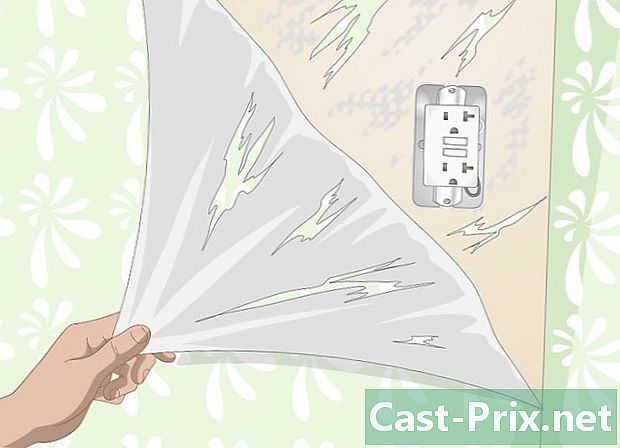কিভাবে একটি টিভিতে একটি ল্যাপটপ সংযোগ করতে হয়
লেখক:
Roger Morrison
সৃষ্টির তারিখ:
4 সেপ্টেম্বর 2021
আপডেটের তারিখ:
21 জুন 2024

কন্টেন্ট
এই নিবন্ধে: যে সংযোগগুলি উপলভ্য রয়েছে তা নির্ধারণ করুন আপনার কম্পিউটারটিকে আপনার টিভিরফারেন্সগুলির সাথে সংযুক্ত করুন
কম্পিউটার কেবল ওয়ার্কস্টেশনের চেয়েও বেশি কিছু হতে পারে। তাদের টিভিতে সংযুক্ত করে, তারা সত্য মাল্টিমিডিয়া হাব হয়ে উঠতে পারে, নেটফ্লিক্স বা হুলু স্ট্রিমিং স্ট্রিম করতে পারে, আপনাকে আপনার পছন্দসই ইউটিউব ভিডিও বা অন্য কোনও মিডিয়া দেখার অনুমতি দেয় allow আপনি আপনার পছন্দসই গেমগুলিকে বড় স্ক্রিনে অন্তর্ভুক্ত করতে পারেন, আপনার চোখের ক্ষতি না করে একটি দস্তাবেজ সম্পাদনা করতে পারেন।
পর্যায়ে
পর্ব 1 সংযোগকারী উপলব্ধ উপলব্ধ
- আপনার ল্যাপটপটিতে থাকা ভিডিও পোর্টগুলি সন্ধান করুন। বিভিন্ন ধরণের ভিডিও পোর্ট রয়েছে এবং আপনার কম্পিউটারে কয়েকটি থাকতে পারে। এগুলি প্রায়শই কম্পিউটারের পিছনে অবস্থিত তবে তারা পাশাপাশি থাকতে পারে। আপনি যদি নিজের টিভিতে কোনও ম্যাকবুক সংযোগ দেওয়ার চেষ্টা করছেন তবে পরিবর্তে এই গাইডটি পড়ুন।
- একটি ভিজিএ বন্দর আয়তক্ষেত্রাকার, 3 টি স্তরের 15 টি ছোট গর্ত সহ 5. এটি আপনার পিসির সাথে একটি স্পিকারের সাথে সংযোগ স্থাপন করে এমন পোর্ট।

- একটি এস-ভিডিও পোর্ট 4 বা 7 ছোট গর্ত সহ গোলাকার।

- একটি যৌগিক ভিডিও বন্দর একটি বৃত্তাকার জ্যাক, প্রায়শই হলুদ।

- একটি ডিজিটাল ভিডিও ইন্টারফেস (ডিভিআই) বন্দরটি আয়তক্ষেত্রাকার, 8 টির সারিতে 24 টি ছোট ছিদ্র রয়েছে এটি উচ্চ সংজ্ঞা সংযোগের জন্য ডিজাইন করা হয়েছে।

- একটি এইচডিএমআই পোর্টটি ইউএসবি পোর্টের মতো দেখায় তবে এটি দীর্ঘ এবং পাতলা। ২০০৮ সাল থেকে কম্পিউটারে ইনস্টলড, এটি উচ্চ সংজ্ঞা সংযোগগুলির জন্যও ডিজাইন করা হয়েছে।

- একটি ভিজিএ বন্দর আয়তক্ষেত্রাকার, 3 টি স্তরের 15 টি ছোট গর্ত সহ 5. এটি আপনার পিসির সাথে একটি স্পিকারের সাথে সংযোগ স্থাপন করে এমন পোর্ট।
- আপনার টিভিতে থাকা ডকিং পোর্টগুলি দেখুন। আপনার টিভিটি স্ট্যান্ডার্ড বা উচ্চ সংজ্ঞা কিনা তার উপর নির্ভর করে এগুলি পরিবর্তিত হয়। ডিভিআই বন্দরগুলি পোস্টের পিছনে, তবে পাশাপাশি রয়েছে।
- স্ট্যান্ডার্ড টিভিগুলির একটি সমন্বিত ভিডিও পোর্ট বা এস-ভিডিও রয়েছে। তবে, টিভি স্ক্রিনে ডিসপ্লের মানটি আপনার কম্পিউটারের স্ক্রিনের মতো বেশি হবে না।

- উচ্চ সংজ্ঞা টিভিতে ভিজিএ, ডিভিআই বা এইচডিএমআই পোর্ট থাকতে পারে। একটি ভিজিএ সংযোগ একটি এনালগ সংকেতকে রূপান্তরিত করে, যখন ডিভিআই এবং এইচডিএমআই পোর্টগুলি আরও ভাল ডিজিটাল সংযোগের অনুমতি দেয়।

- স্ট্যান্ডার্ড টিভিগুলির একটি সমন্বিত ভিডিও পোর্ট বা এস-ভিডিও রয়েছে। তবে, টিভি স্ক্রিনে ডিসপ্লের মানটি আপনার কম্পিউটারের স্ক্রিনের মতো বেশি হবে না।
- আপনার কম্পিউটারটি আপনার টিভিতে সংযুক্ত করতে উপযুক্ত ভিডিও তারের নিন। আপনার যদি বন্দরগুলির পছন্দ (ভিজিএ, এস-ভিডিও এবং এইচডিএমআই) থাকে তবে সর্বোত্তম চিত্র সংজ্ঞা দেয় এমন পোর্টগুলি সংযোগ দেওয়ার চেষ্টা করুন। এই ক্ষেত্রে, এইচডিএমআই পোর্টগুলির মাধ্যমে একটি সংযোগ সহজ করে। আরেকটি সুবিধা: সেটিংটি সহজ।
- যদি আপনার কম্পিউটারের বন্দরটি আপনার টিভির পোর্টের মতো হয় তবে প্রতিটি প্রান্তে একই সংযোগের সাথে একটি তারের পান।

- যদি আপনার কম্পিউটার এবং টিভিতে আলাদা আলাদা ভিডিও পোর্ট থাকে তবে আপনার একটি তারের অ্যাডাপ্টার প্রয়োজন। একটি ডিভিআই পোর্টটি এইচডিএমআই বা একটি ভিজিএকে একটি যৌগিক পোর্টে রূপান্তর করতে অ্যাডাপ্টারগুলির অস্তিত্ব রয়েছে। আপনার কম্পিউটারে যদি এইচডিএমআই পোর্ট না থাকে তবে আপনি আপনার কম্পিউটারের ইউএসবি পোর্টটি আপনার টিভিতে একটি এইচডিএমআই পোর্টের সাথে সংযোগ করতে একটি ক্যাবলও নিতে পারেন। রূপান্তরকারী, বিশেষত অ্যানালগ, কম সুন্দর চিত্র দেয়। তখন এড়াতে!

- ব্র্যান্ডেড এইচডিএমআই কর্ডগুলি খুব ব্যয়বহুল, সুতরাং যে কোনও কর্ড কাজটি করতে পারে।
- যদি আপনার কম্পিউটারের বন্দরটি আপনার টিভির পোর্টের মতো হয় তবে প্রতিটি প্রান্তে একই সংযোগের সাথে একটি তারের পান।
- প্রয়োজনে অডিও কেবল লাগান। কিছু হাই-ডেফিনেশন কম্পিউটার এবং টিভি একটি একক তারের সাহায্যে অডিও এবং ভিডিওতে সংযোগ করতে পারে তবে বেশিরভাগ অডিও এবং ভিডিওর জন্য এখনও বিভিন্ন তারের প্রয়োজন।
- আপনার কম্পিউটারে যদি এইচডিএমআই পোর্ট এবং একটি এইচডিএমআই সামঞ্জস্যপূর্ণ সাউন্ড কার্ড থাকে তবে আপনার অডিওর জন্য পৃথক কেবল প্রয়োজন হবে না কারণ এইচডিএমআই উভয় বহন করে। অন্যান্য সমস্ত ক্ষেত্রে, অডিও কেবলটি প্রয়োজনীয়।

- আপনার কম্পিউটার থেকে অডিও আউটপুট একটি অডিও হেডসেটের সাথে চিহ্নিত একটি 3.5 মিমি জ্যাক আউটপুট। বাহ্যিক স্পিকার থাকলে বা না থাকলে আপনি এটি আপনার টিভির অডিও আউটপুটটিতে সংযুক্ত করতে পারেন।

- অডিও কেবলটি সংযোগ করার সময়, নিশ্চিত হয়ে নিন যে আপনি এটি ভিডিও পোর্টের সাথে সংযুক্ত অডিও পোর্টের সাথে সংযুক্ত করেছেন।
- আপনার কম্পিউটারে যদি এইচডিএমআই পোর্ট এবং একটি এইচডিএমআই সামঞ্জস্যপূর্ণ সাউন্ড কার্ড থাকে তবে আপনার অডিওর জন্য পৃথক কেবল প্রয়োজন হবে না কারণ এইচডিএমআই উভয় বহন করে। অন্যান্য সমস্ত ক্ষেত্রে, অডিও কেবলটি প্রয়োজনীয়।
পার্ট 2 আপনার টিভিতে একটি কম্পিউটারকে সংযুক্ত করা
-

আপনার কম্পিউটারটি বন্ধ করুন। এইচডিএমআই ব্যতীত, আপনার টিভির সাথে সংযোগ স্থাপনের জন্য আপনাকে অবশ্যই আপনার কম্পিউটারটি বন্ধ করতে হবে। -

আপনার টিভিতে ভিডিও কেবলটি আপনার কম্পিউটারে এবং ভিডিও পোর্টের সাথে সংযুক্ত করুন। -

সঠিক টিভি ইনপুট সেট করুন। বর্তমান টিভিগুলিতে প্রতিটি সংযোজক (ইনপুট) দৃশ্যমানভাবে চিহ্নিত is দুটি পোর্ট (টিভি + মোবাইল) এর মধ্যে ডান কেবলটির সাথে কেবল একই সংযোগ তৈরি করুন। কীভাবে পরিচালনা করতে হয় তার নির্দেশাবলীর জন্য আপনার টিভির প্রস্তুতকারকের ম্যানুয়ালটির সাথে পরামর্শ করুন।- আপনার কম্পিউটারটি সনাক্ত করার জন্য আপনার টিভিটি প্রথমে চালু করতে হবে।
- আপনার কম্পিউটারটি চালু করুন। এই মুহুর্তে, টেলিভিশনের পর্দা সক্রিয় করার পদ্ধতিটি সিস্টেম থেকে সিস্টেমে পরিবর্তিত হয়। কিছু মডেলগুলিতে চিত্রটি তত্ক্ষণাত উপস্থিত হয় এবং উভয় পর্দা সক্রিয় হয়। অন্যদের উপর, স্ক্রিনে কিছুই উপস্থিত হয়নি।
- টিভি স্ক্রিনটি স্যুইচ করুন। অনেক নোটবুকের একটি "ভিডিও সংকেত স্যুইচিং" বোতাম রয়েছে: এটি প্রায়শই "Fn" (ফাংশন) কী হয়। এই কীটি উপলব্ধ বিভিন্ন ডিসপ্লে বিকল্পের মাধ্যমে স্ক্রোল করতে ব্যবহৃত হয়। আপনি আপনার স্ক্রিনটি উভয় স্ক্রিনে প্রসারিত করতে পারেন, আপনার স্ক্রিনটি নকল করুন যাতে প্রতিটি স্ক্রিন একই জিনিস প্রদর্শন করে বা এমন একটি পর্দা সক্রিয় করা যায় (ল্যাপটপ বা টিভি হয়)।
- উইন্ডোজ 7 এবং 8 এ, আপনাকে "প্রকল্প" মেনু আনতে উইন্ডোজ + পি কী টিপতে হবে, এটি মাল্টি-স্ক্রিন বিকল্পগুলি প্রদর্শন করে (কেবলমাত্র প্রসারিত, নকল, দ্বিতীয় স্ক্রিন)।
- অন্য সব যদি কাজ না করে তবে ডেস্কটপে ডান ক্লিক করুন এবং "সম্পত্তি" / "স্ক্রিন রেজোলিউশন" চয়ন করুন। আপনার চিত্রের প্রদর্শন মোডটি নির্বাচন করতে "একাধিক প্রদর্শন" মেনু ব্যবহার করুন।
- প্রয়োজনে পর্দার রেজোলিউশন সামঞ্জস্য করুন। প্রায়শই, কম্পিউটার এবং টিভির রেজোলিউশন আলাদা হয়। এটি পুরানো টিভি মডেলগুলির ক্ষেত্রে বিশেষভাবে সত্য। ডেস্কটপে ডান ক্লিক করুন এবং "সম্পত্তি" / "স্ক্রিন রেজোলিউশন" চয়ন করুন। রেজোলিউশনটি উন্নত করতে আপনার পছন্দ অনুসারে প্রদর্শন চয়ন করুন।
- এইচডি টিভিগুলির সর্বোচ্চ রেজোলিউশন 1,920 x 1,080 পিক্সেল হতে পারে, যদিও কিছু কেবল 1,280 x 720 পিক্সেল পর্যন্ত যায়। এগুলি তথাকথিত 16: 9 প্রশস্ত স্ক্রিন ফর্ম্যাট।
- আপনি যদি ছবিটি না দেখেন তবে আপনার কম্পিউটারটি আপনার টিভিতে পুনরায় সংযুক্ত করার আগে আপনাকে অস্থায়ীভাবে আপনার কম্পিউটারটি সংযোগ বিচ্ছিন্ন করতে হবে এবং রেজুলেশনটি সামঞ্জস্য করতে হবে। আপনি যদি ইতিমধ্যে সক্রিয় কোনও প্রদর্শনীতে স্যুইচ করেন, তখন ল্যাপটপটি টিভির মতো একই রেজোলিউশনে থাকা প্রয়োজন।
- আপনার টিভির "জুম" সেটিংস সামঞ্জস্য করুন। কিছু টিভি জুম এফেক্ট ব্যবহার করে ফর্ম্যাটটি সংশোধন করার চেষ্টা করে। আপনার ছবিটি (টিভি) যদি দেখার কোণগুলিতে রিমোট কন্ট্রোল ব্যবহার করে কেটে ফেলা হয়, সেটিংস পরিবর্তন করুন "জুম ইন" ফাংশনটি সক্রিয় করা হয়নি কিনা তা দেখতে।